트리밍 표시 또는 여백 표시 추가
| 이벤트 | 자세히 |
|---|---|
| 트리밍 표시 |
다음과 같이 작업의 네 모서리에 트리밍 표시를 인쇄합니다.
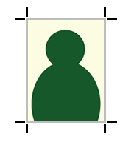
|
| 여백 표시 |
작업 주위에 여백을 남겨 두고 다음과 같이 네 모서리에 여백 표시를 인쇄합니다. 가로(1)에 가로 여백을 지정하고 세로(2)에 세로 여백을 지정합니다.
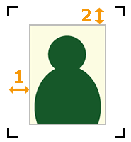
|
| FOTOBA 마크를 부가 |
Fotoba international S.R.L의 조각기용 절단 마크를 추가하십시오. 세로 방향의 라인을 출력하기 위해 수직 방향의 선을 프린트 옵션을 체크하십시오. |
참고 프린터에서 자르기 기능을 지원할 경우 자르기 표시(인쇄 및 자르기 맞춤)를 설정할 수 있습니다.
순서
-
설정할 대상에 따라 아래와 같이 수행합니다.
- 작업
- 설정할 작업을 더블 클릭합니다.
- 설정할 작업을 마우스 오른쪽 단추로 클릭하고 을 클릭합니다.
- 작업을 선택한 상태로 작업 도구 영역 왼쪽의
을 클릭하여
작업 설정 을 클릭합니다.
작업 설정 창이 나타납니다.
- 대기열: 대기열의
을 클릭합니다.
대기열속성이 나타납니다.
- 작업
-
표시을 클릭합니다.
-
표시 의 유형에서 부가할 표시를 선택합니다.
- 트리밍 표시
- 여백 표시
- FOTOBA 마크를 부가
-
확인을 클릭합니다.
- 작업 설정 에서 변경한 경우 변경이 적용되고 메인화면으로 돌아갑니다.
- 대기열속성에서 변경한 경우
- 인쇄 설정을 저장했다는 메시지가 표시되면 확인을 클릭하십시오.
-
이미 대기열에 있는 작업에 적용하려면 작업을 마우스 오른쪽 단추로 클릭하고 을 클릭하십시오. 메인화면의 레이아웃 영역에 반영됩니다.